Opraviť chybu unpacking unarc.dll
Unarc.dll sa používa na extrakciu veľkých súborov pri inštalácii určitého softvéru na počítač so systémom Windows. Napríklad sú to tzv. Repacks, komprimované archívy programov, hier atď. Môže sa stať, že keď spustíte softvér priradený knižnici, systém vygeneruje chybu so správou o tomto: "Unarc.dll vrátil kód chyby 7" . Vzhľadom na popularitu tejto verzie zavádzania softvéru je tento problém veľmi dôležitý.
Metódy riešenia chýb Unarc.dll
Konkrétna metóda na vyriešenie problému závisí od jeho príčiny, čo je potrebné zvážiť podrobnejšie. Hlavné dôvody:
- Poškodený alebo zlomený archív.
- Absencia potrebného archivátora v systéme.
- Rozbaľovacia adresa je označená na cyrilike.
- Nie je dostatok miesta na disku, problémy s pamäťou RAM, výmenou súborov.
- Neexistuje knižnica.
Najčastejšie kódy chýb sú 1,6,7,11,12,14 .
Metóda 1: Zmeňte inštalačnú adresu
Často extrakcia archívu do priečinka na adrese, kde sa nachádza cyriliká skript, vedie k chybe. Ak sa tomu chcete vyhnúť, stačí premenovať katalógy pomocou latinskej abecedy. Môžete sa tiež pokúsiť nainštalovať hru na systém alebo na iný disk.
Metóda 2: Kontrola kontrolného súčtu
Ak chcete vylúčiť chybu s poškodenými archívmi, môžete jednoducho skontrolovať kontrolné súčty súboru stiahnutého z internetu. Našťastie vývojári poskytujú tieto informácie spolu s vydaním.
Lekcia: Softvér na výpočet kontrolného súčtu
Metóda 3: Nainštalujte archivátor
Voľba bude vhodné vyskúšať inštaláciu najnovších verzií populárnych archívov WinRAR alebo 7-Zip ,
Metóda 4: Zvýšte množstvo stránkovania a miesta na disku
V takom prípade sa musíte uistiť, že veľkosť stránkovacieho súboru nie je menšia ako veľkosť fyzickej pamäte. Tiež by mal byť dostatok miesta na cieľový pevný disk. Okrem toho sa odporúča skontrolovať pamäť RAM pomocou príslušného softvéru.
Čítajte viac:
Zmena veľkosti stránkovacieho súboru
Programy na testovanie pamäte
Metóda 5: Vypnutie antivírusu
Často pomáha zakázať antivírusový softvér počas inštalácie alebo pridať inštalačný program do výnimiek. Je dôležité si uvedomiť, že to môže byť vykonané len vtedy, ak je isté, že súbor je stiahnutý zo spoľahlivého zdroja.
Čítajte viac:
Pridanie programu do antivírusovej výnimky
Dočasné vypnutie antivírusu
Ďalej uvažujeme metódy, ktoré vyriešia problém s nedostatkom knižnice v systéme OS.
Metóda 6: Klient DLL-Files.com
Tento nástroj Je určený na riešenie všetkých druhov problémov spojených s knižnicami DLL.
- Do vyhľadávania bez úvodzoviek zadajte "Unarc.dll" .
- Označte nájdený súbor DLL.
- Potom kliknite na "Inštalovať" .
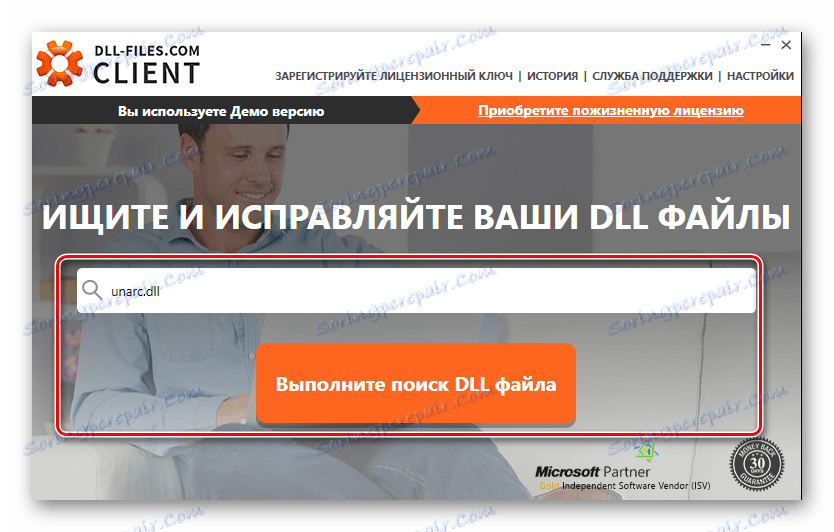
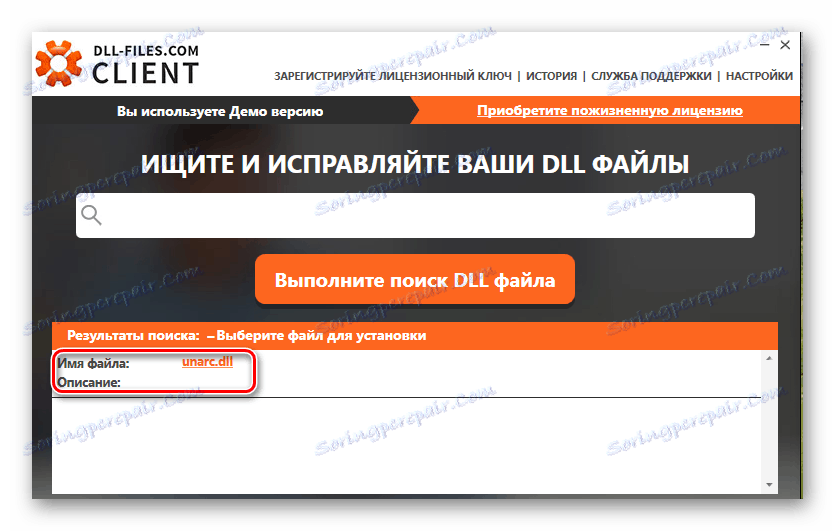
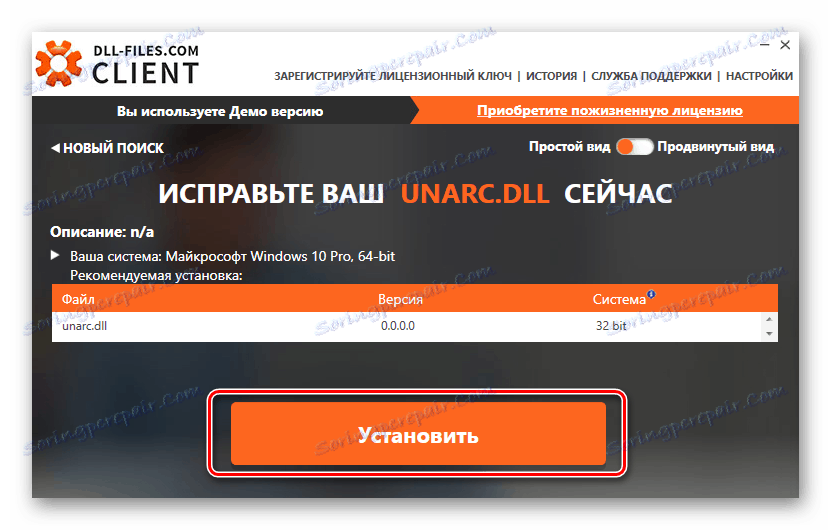
Všetko, inštalácia je dokončená.
Metóda 7: Stiahnite si súbor Unarc.dll
Knižnicu môžete prevziať a skopírovať do priečinka systému Windows.
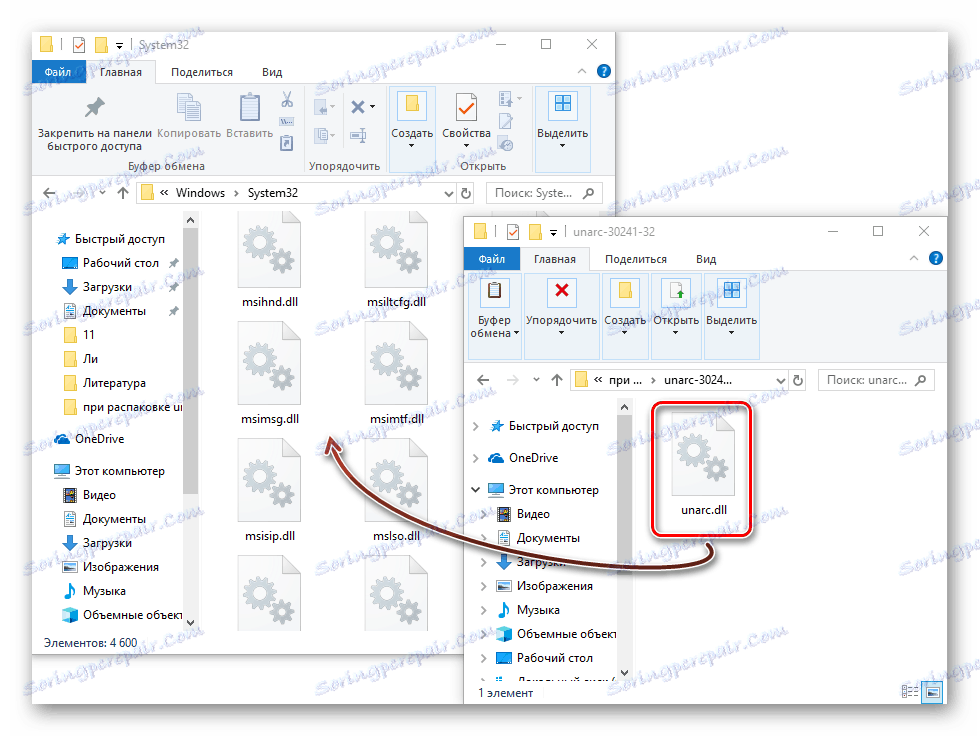
V situácii, keď chyba nezmizne, môžete požiadať o informácie o článkoch o Inštalácia DLL a ich registrácia v systéme , Môžete tiež odporučiť, aby ste neskúšali sťahovať a inštalovať superkomprimované archívy alebo "repackovanie" hier a programov.
